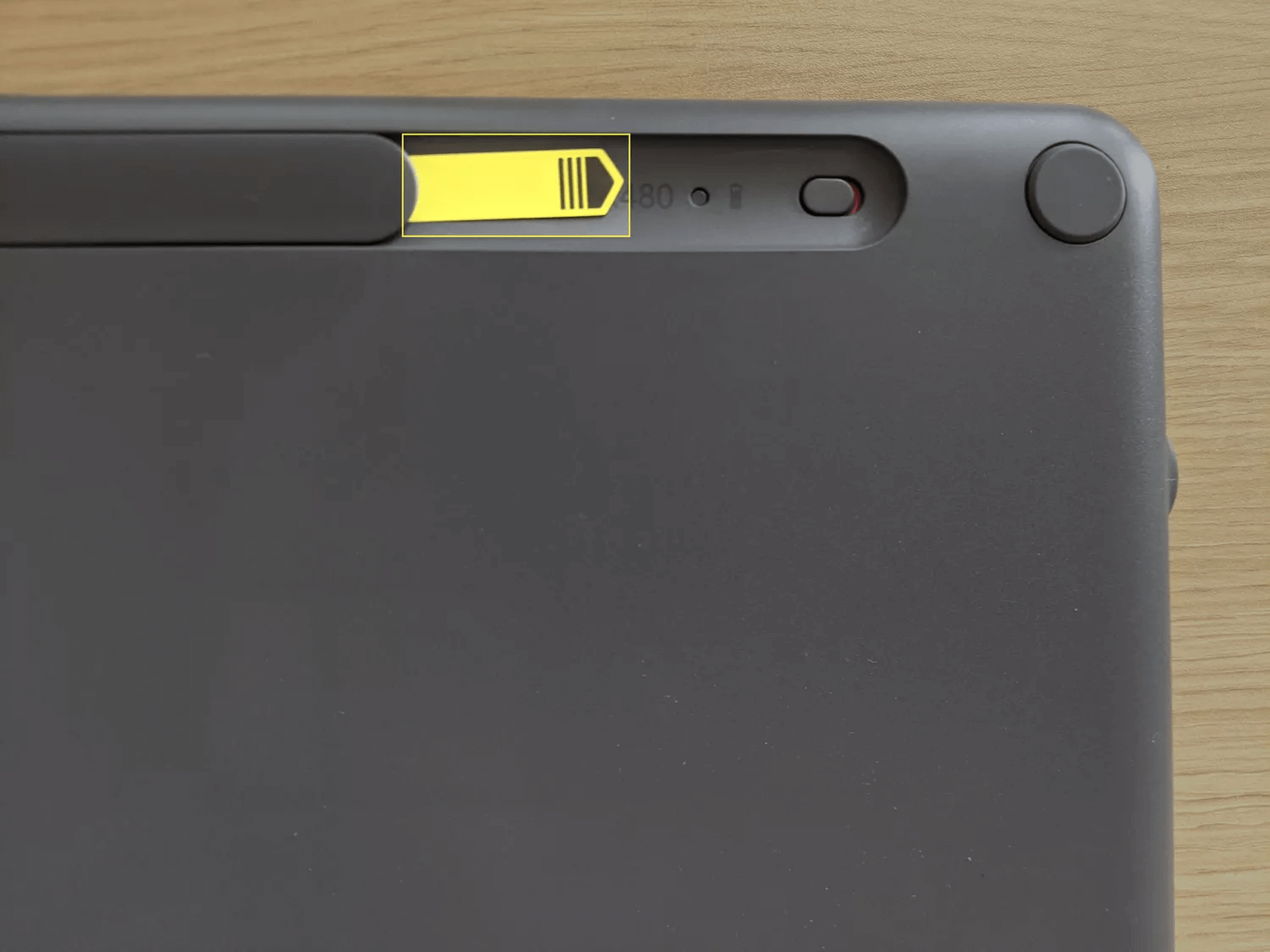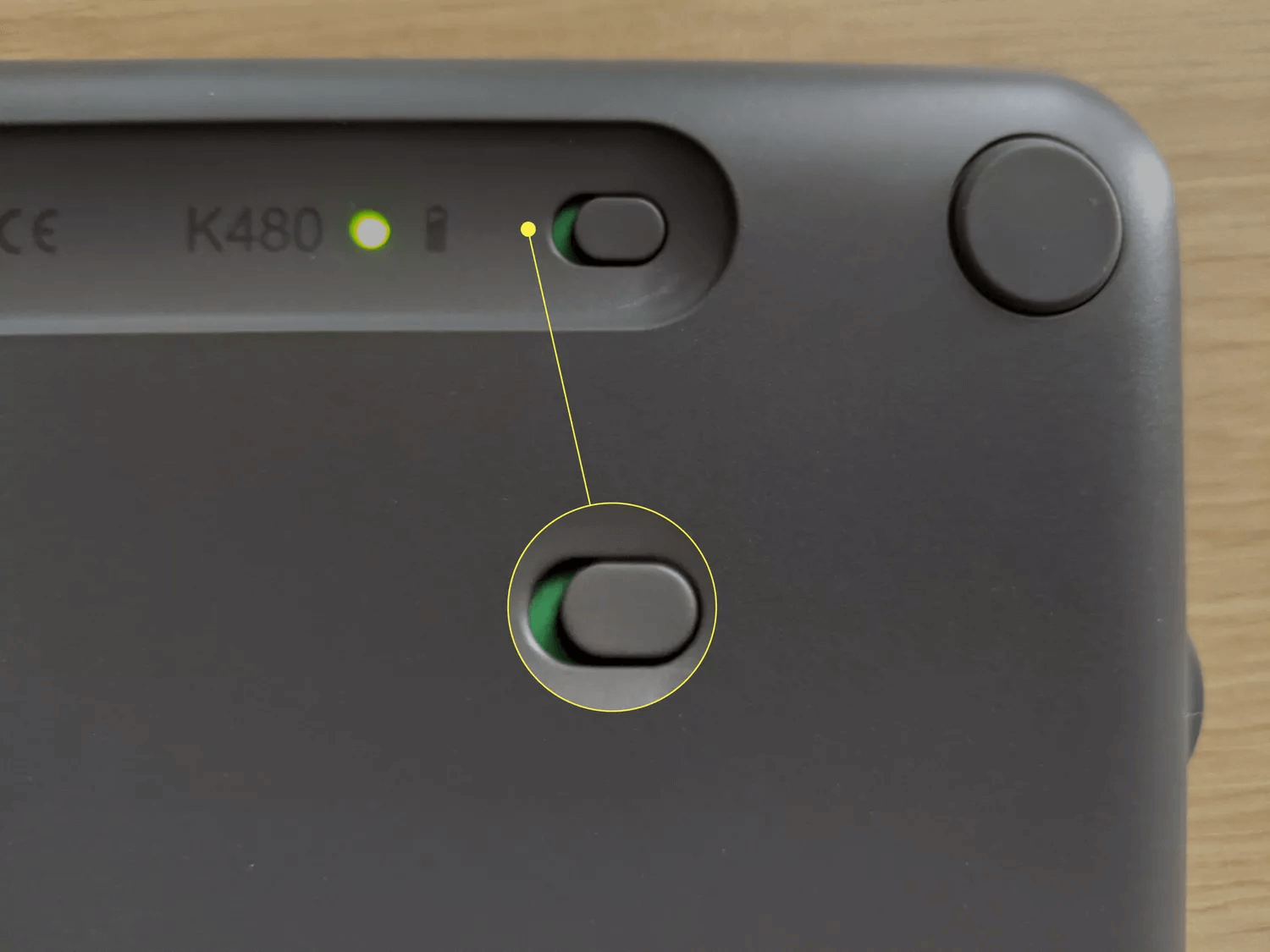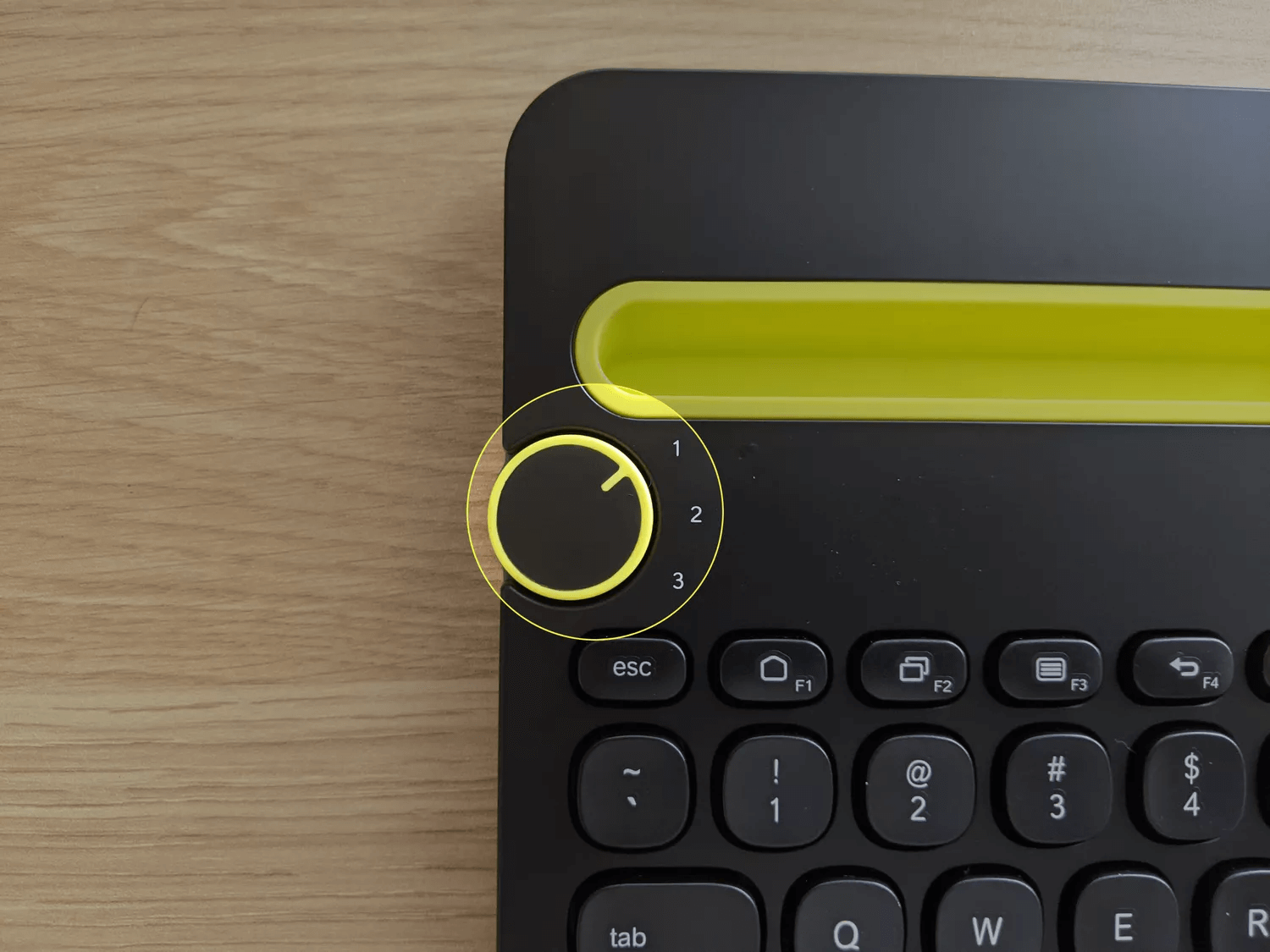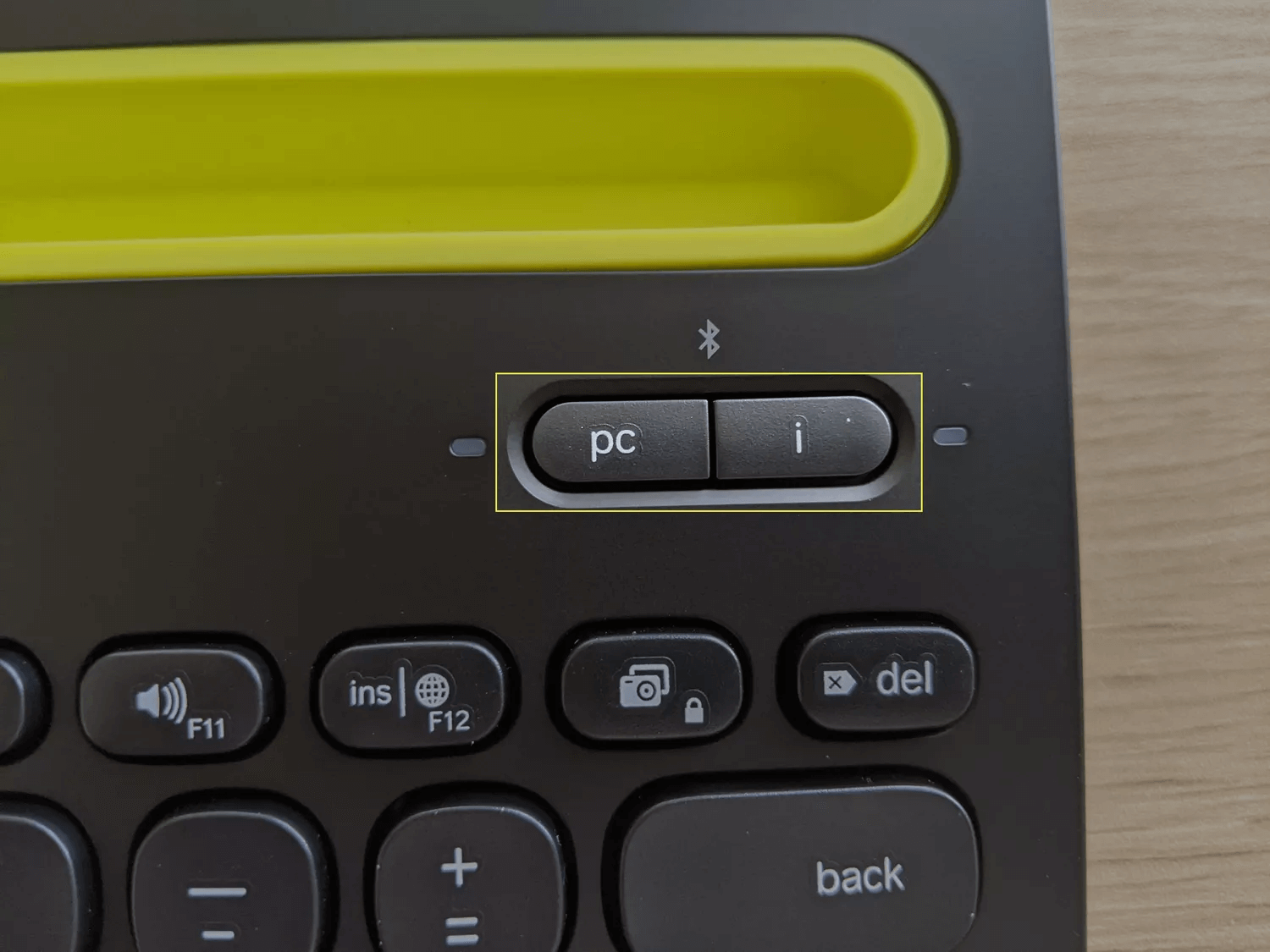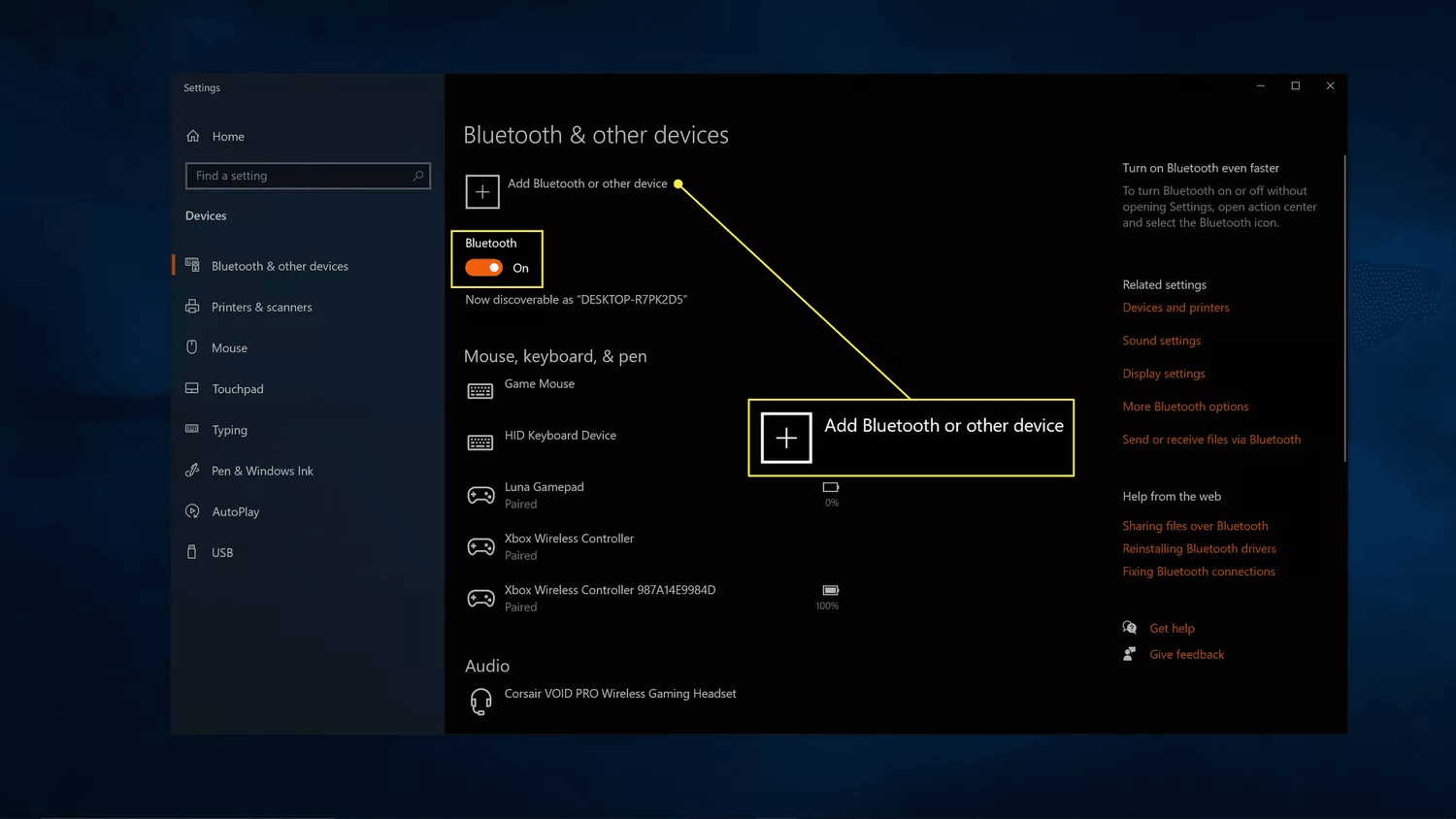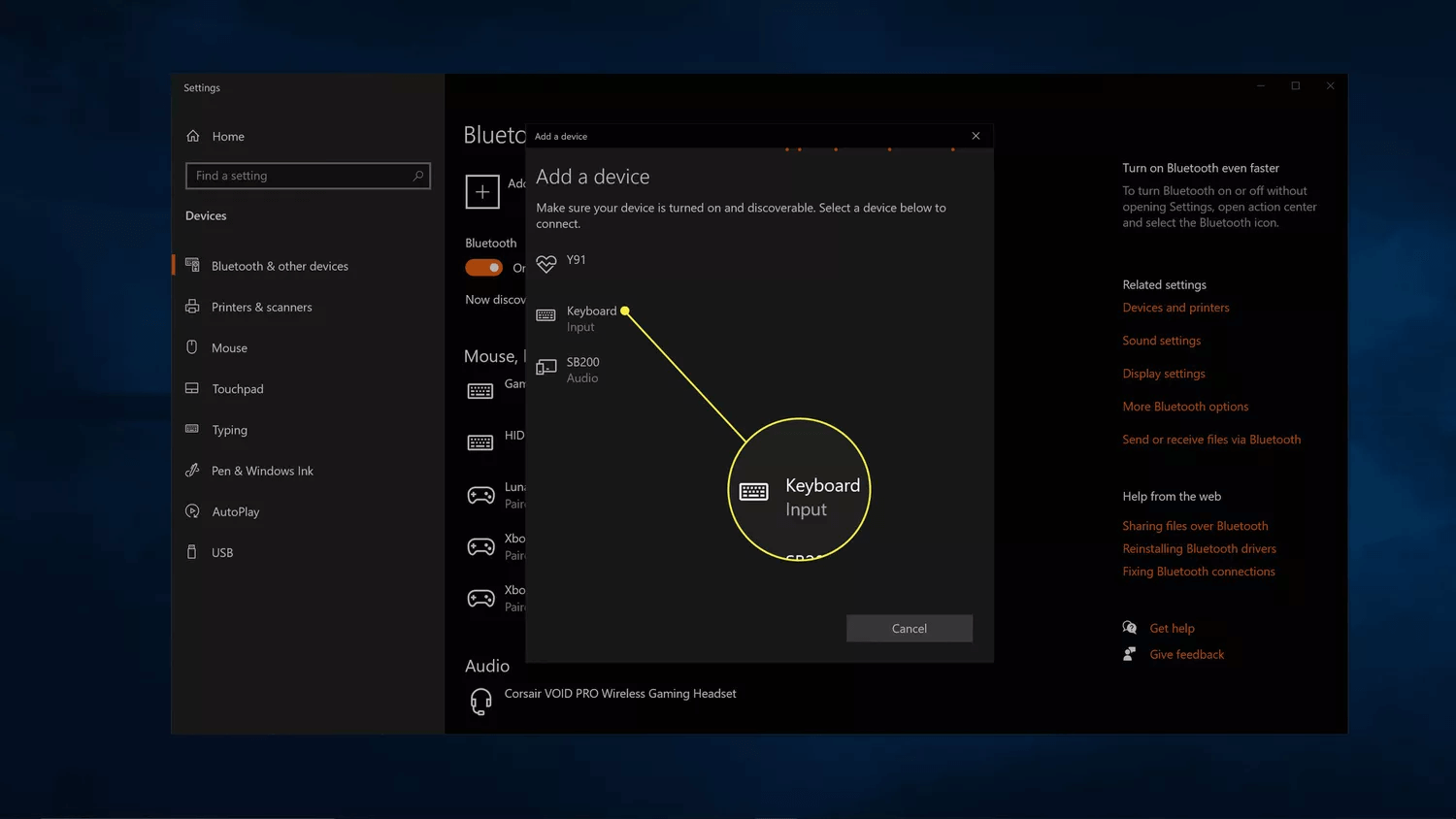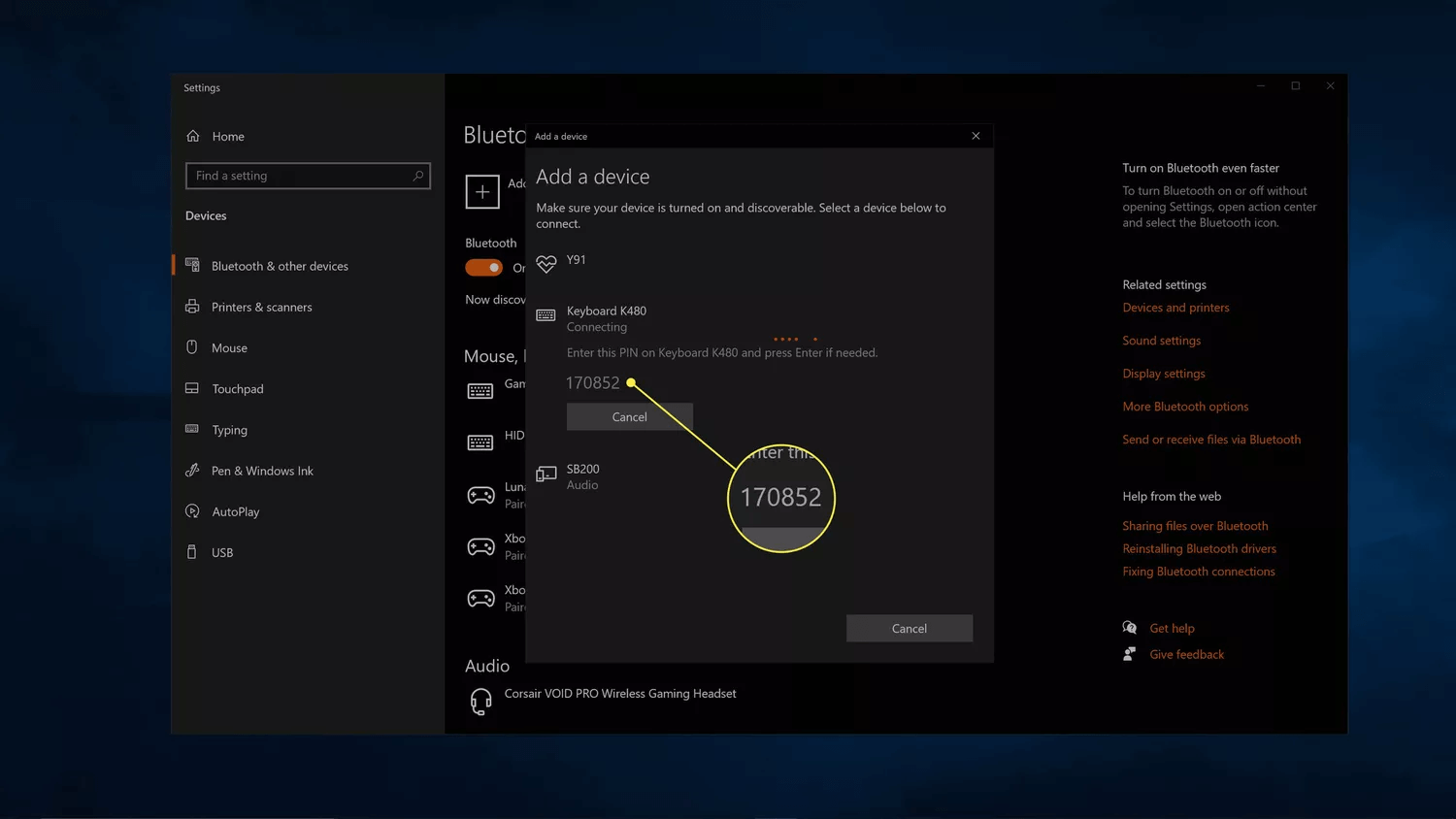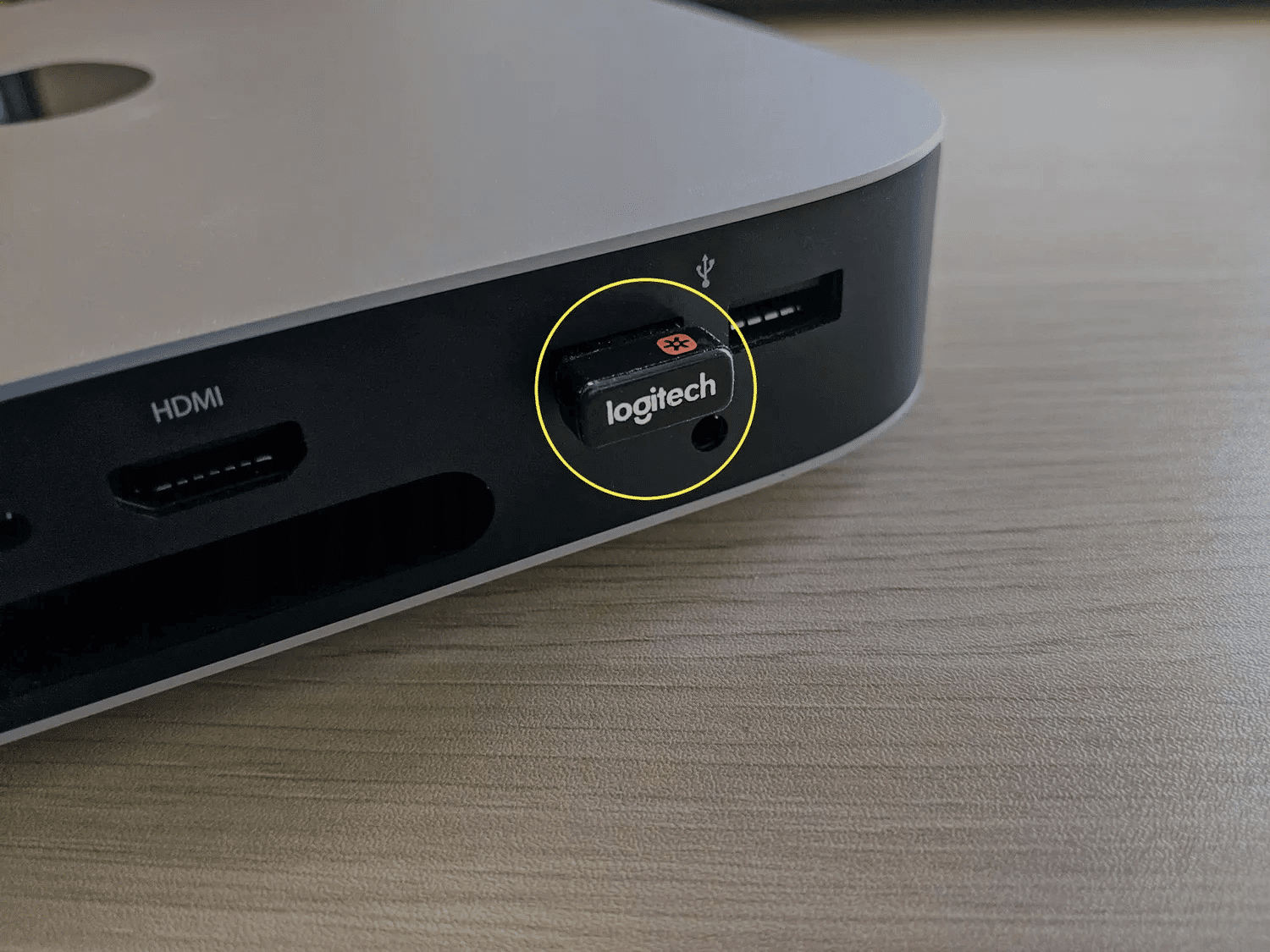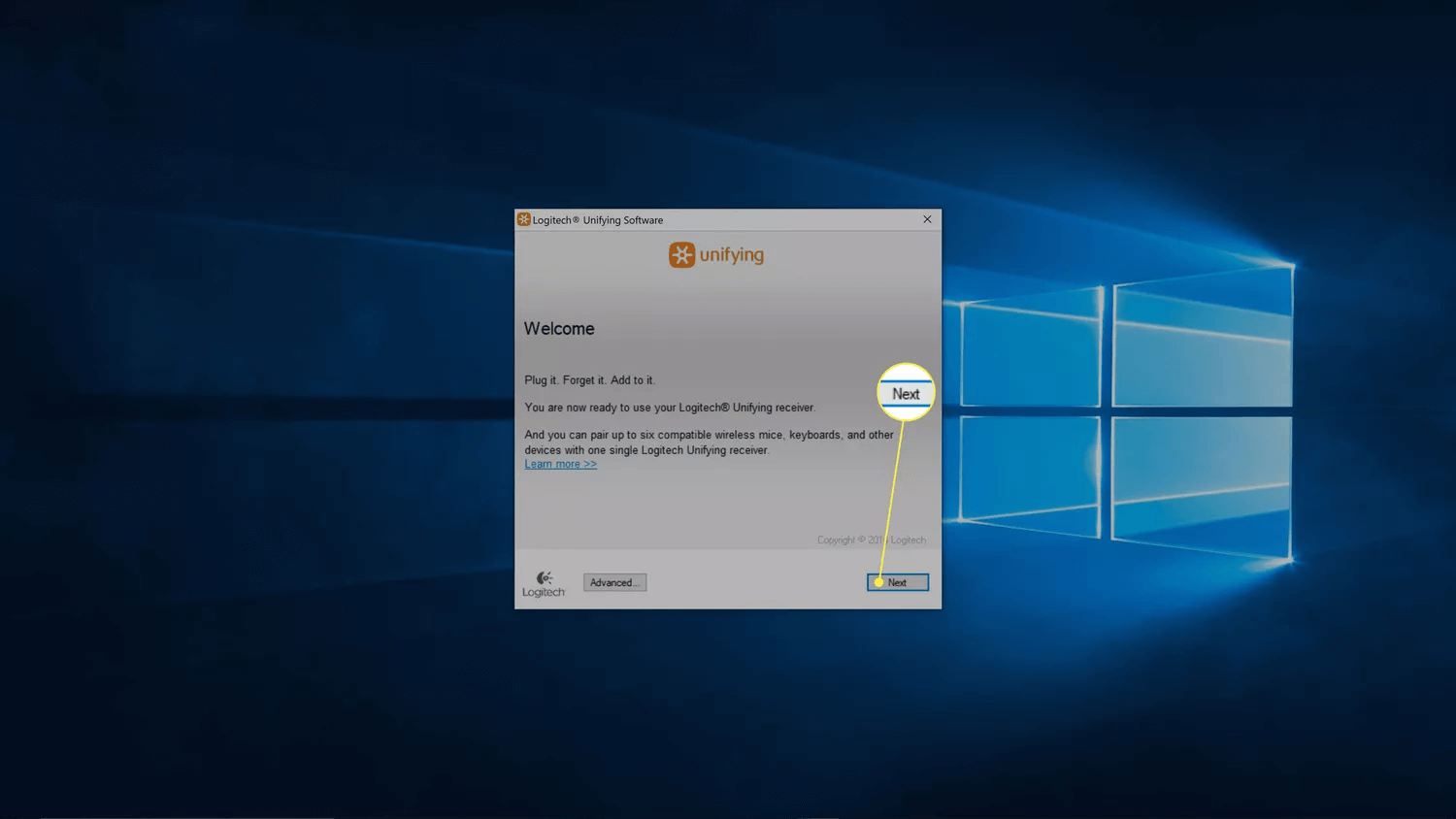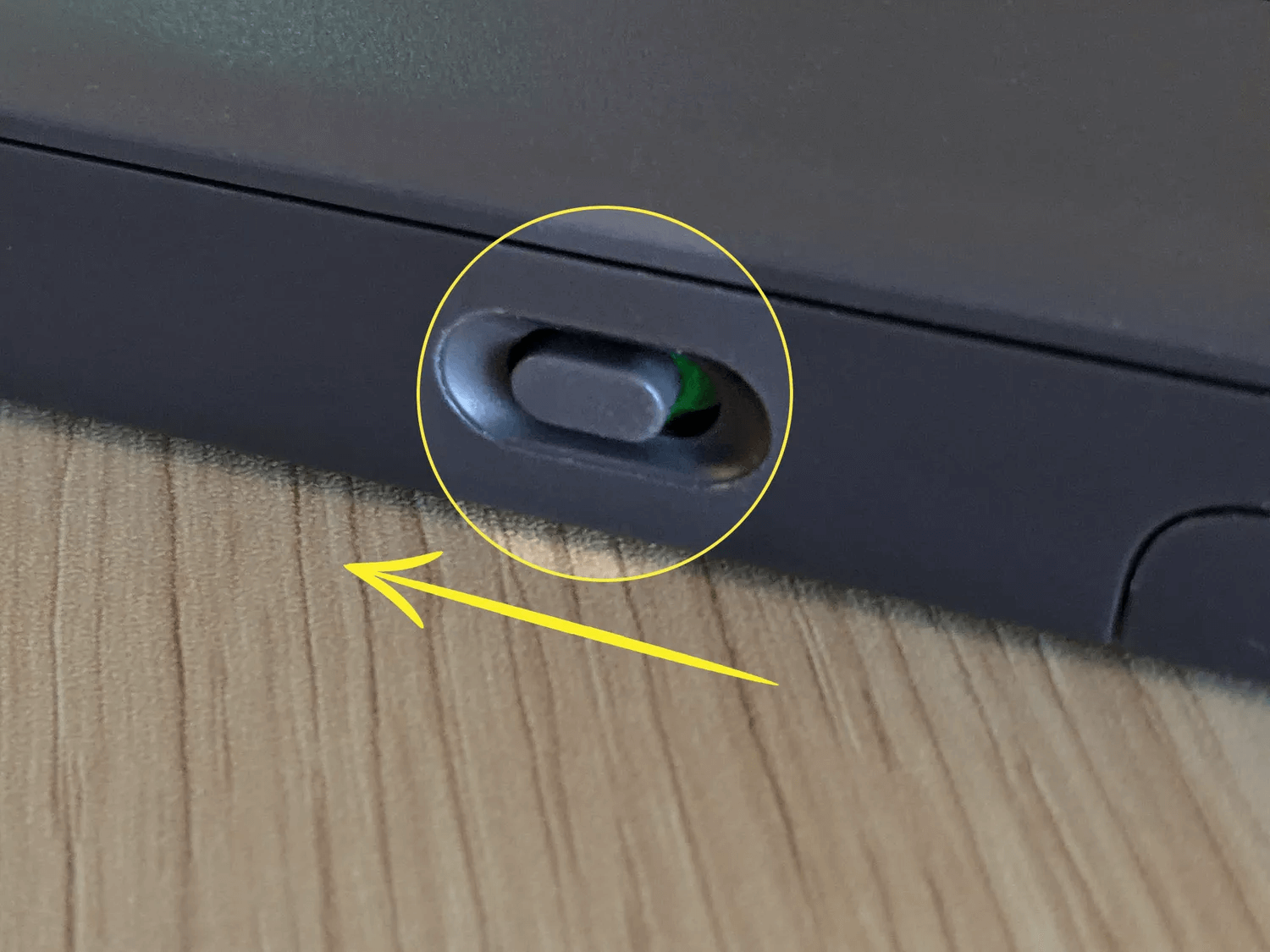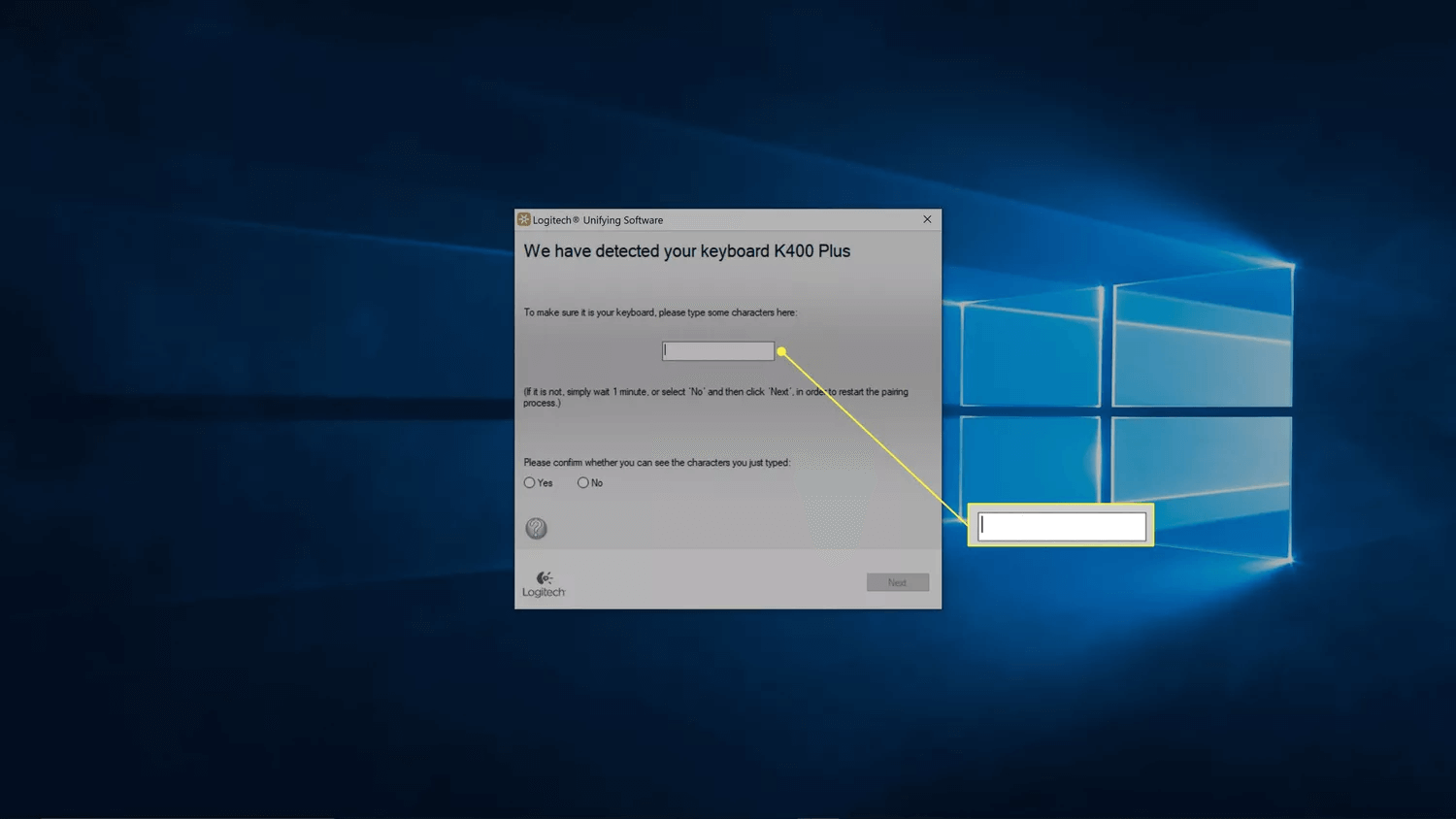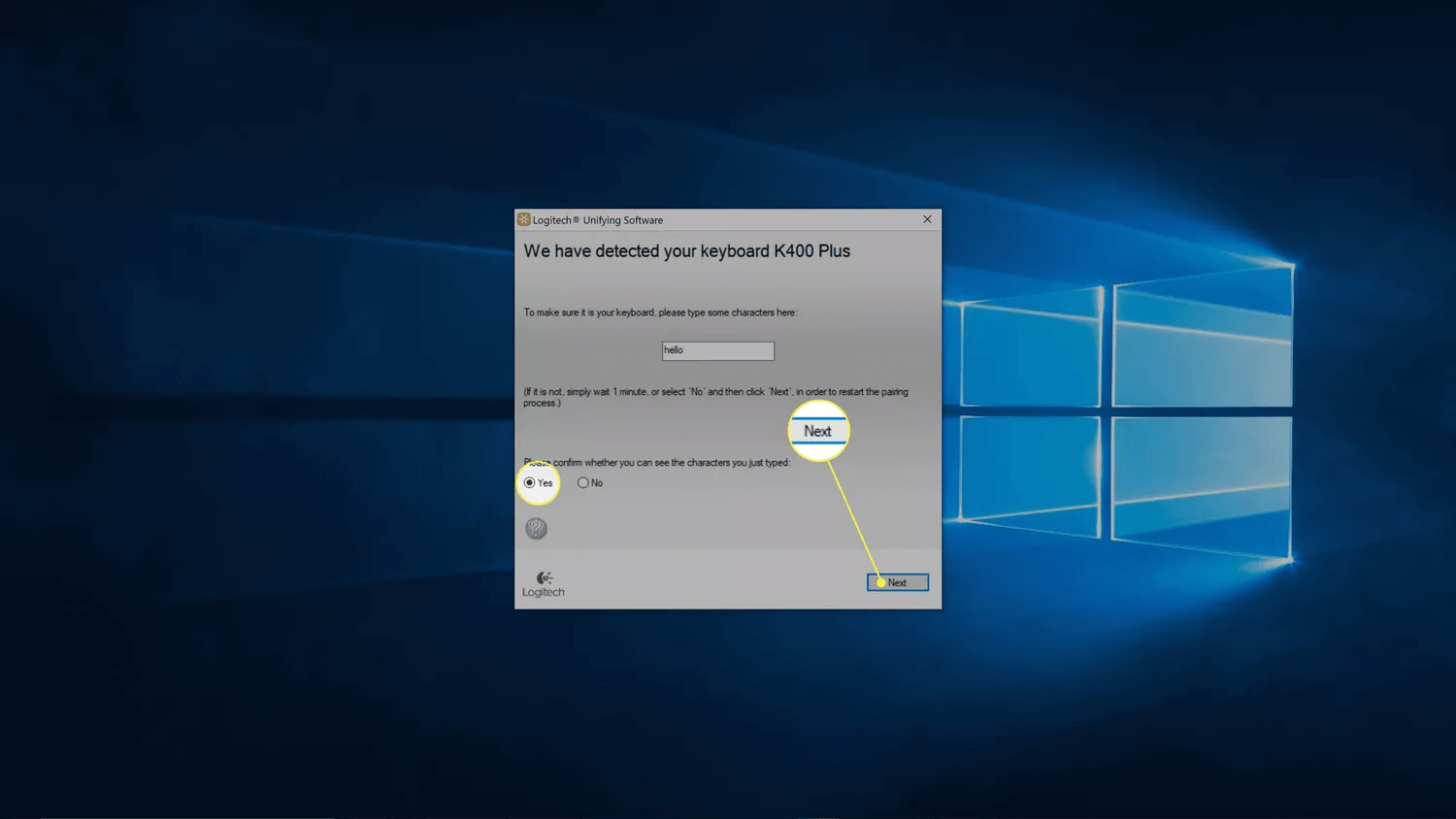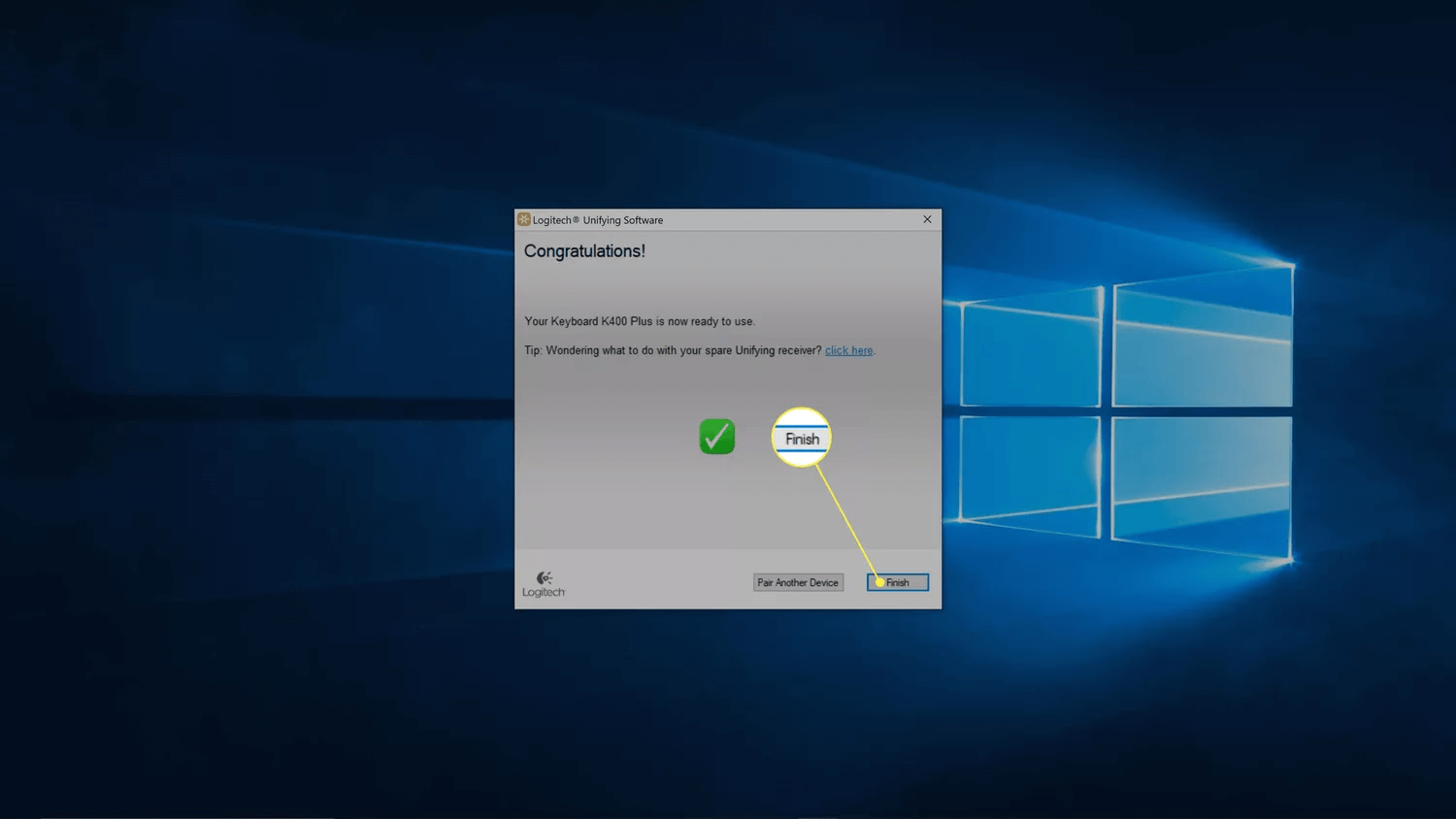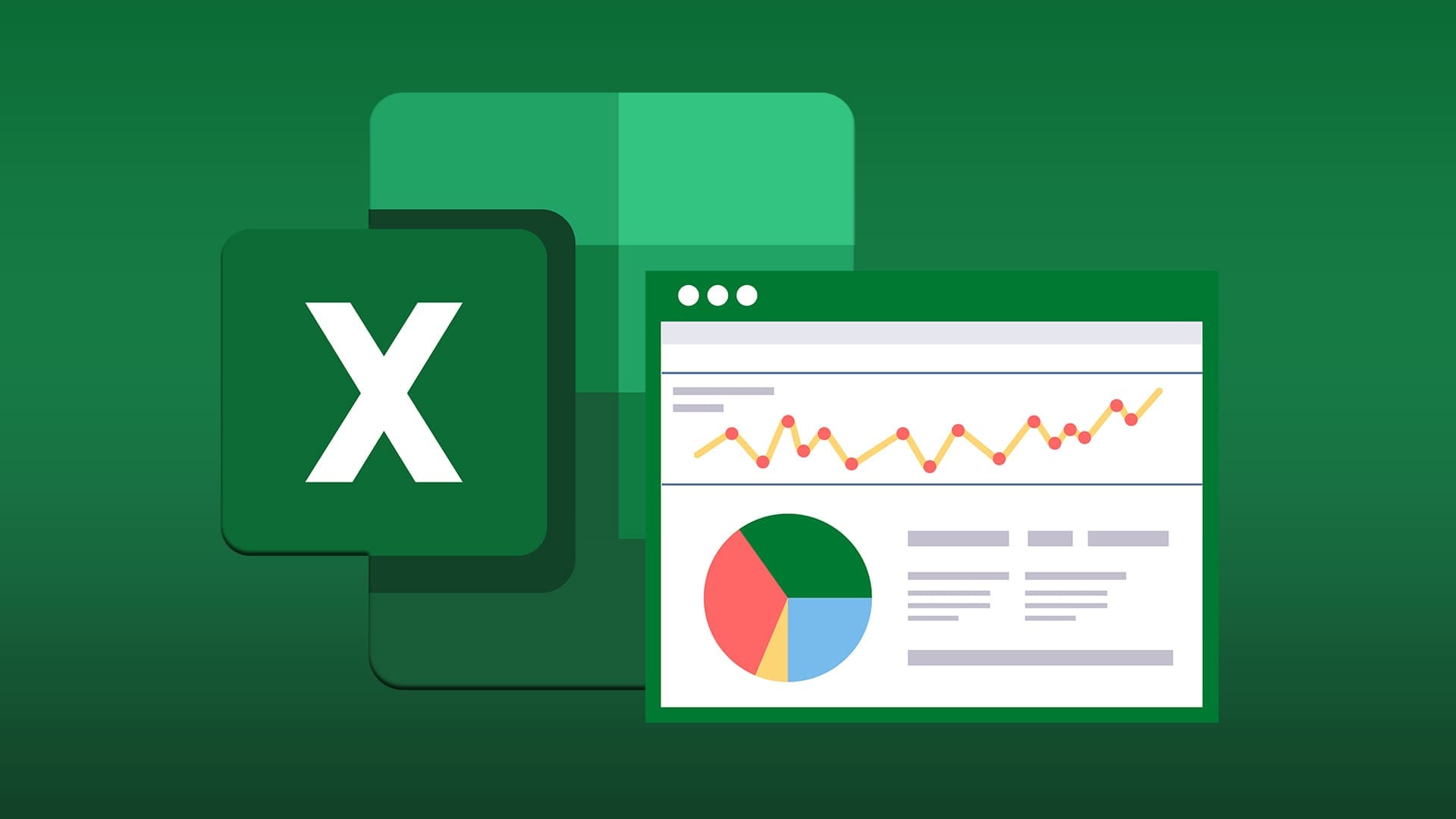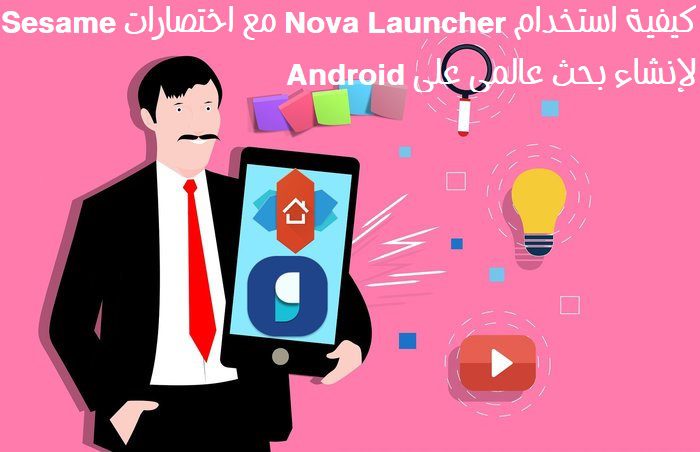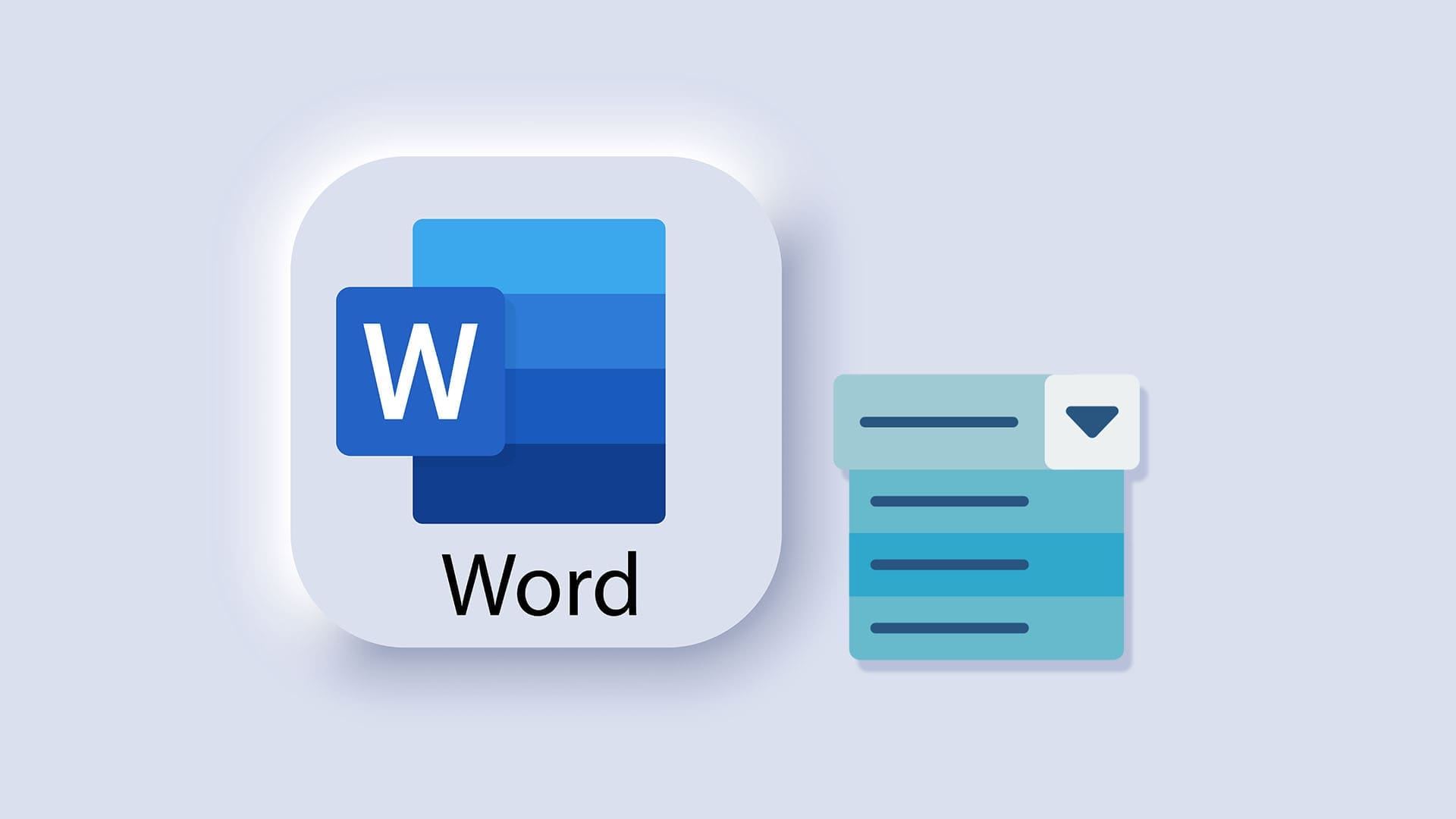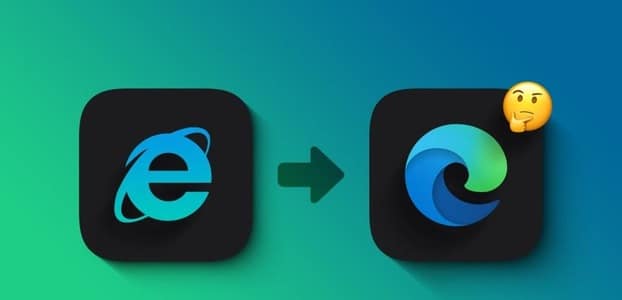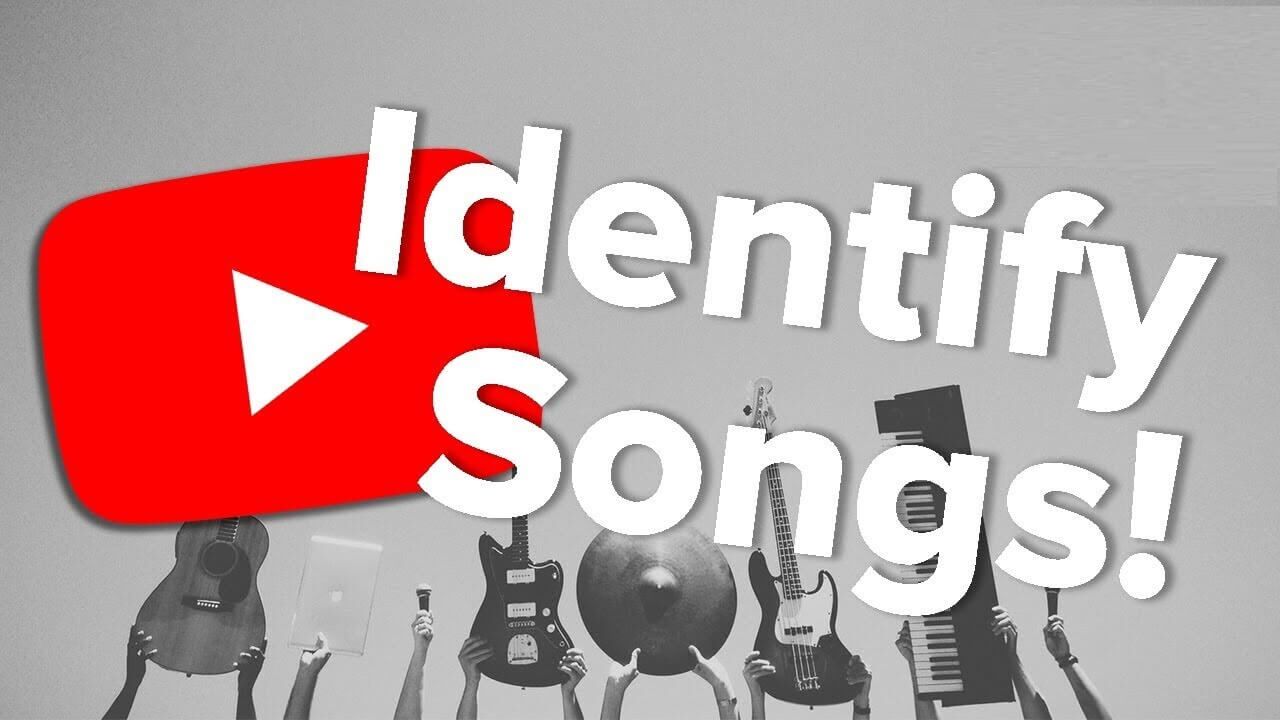У цій статті пояснюється, як підключити бездротову клавіатуру Logitech до комп’ютера, включно з типами бездротових клавіатур Logitech. Ми розглянемо, як з’єднати через Bluetooth і як з’єднати з приймачем Logitech Unifying.

Що ви знаєте
- Увімкніть пристрій і утримуйте кнопку Легке перемикання / підключення щоб увійти в режим сполучення.
- Виберіть Клавіатура в налаштуваннях Bluetooth вашого пристрою. Можливо, знадобиться ввести код на клавіатурі.
- Приймач Unifying: підключіть його до порту USB, відкрийте програмне забезпечення Unifying і увімкніть клавіатуру.
Як створити пару з клавіатурою Logitech Bluetooth
Багато Bluetooth-клавіатур Logitech можна сполучати з кількома пристроями, що дозволяє легко перемикатися між клавіатурою, телефоном, планшетом і ноутбуком. Фактично, залежно від вашої клавіатури, ви можете створити пару з шістьма або більше пристроями одночасно.
Ось як створити пару з клавіатурою Logitech Bluetooth:
- видалити розпірка від батарейного відсіку, якщо клавіатура нова, або вставте нові акумулятори Якщо ви не є.
- ввімкнути клавіатура.
- Якщо ваша клавіатура підтримує кілька підключень, натисніть кнопку Контактна інформація أو Поверніть циферблат до потрібного підключення.
- Торкніться ПК, якщо ви підключені до ОС Windows, Android або Chrome, або якщо ви підключені до macOS чи iOS.
Примітка. Деякі клавіатури Logitech мають кнопку Easy Switch замість кнопки Connect. Натисніть і утримуйте кнопку Easy Switch, щоб увійти в режим сполучення. - Утримуйте кнопку, поки вона не почне блимати світлодіодний індикатор навпаки синім кольором.
- Обов’язково ввімкніть Bluetooth на комп’ютері, телефоні чи планшеті та виберіть опцію пошуку або додавання пристрою Bluetooth.
- Знайдіть Bluetooth.
- Виберіть свою клавіатуру зі списку доступних пристроїв Bluetooth.
- Тип Наданий код за допомогою клавіатури та натисніть Введіть.
- Якщо ваша клавіатура підтримує це, ви можете натиснути іншу кнопку виклику або повернути циферблат і повторити цей процес на одному чи кількох додаткових пристроях.
Як підключити бездротову клавіатуру Logitech до приймача Unifying
Якщо ваша клавіатура Logitech поставляється з USB-адаптером, вам потрібно буде використовувати його для підключення клавіатури до комп’ютера. Ключ називається об’єднуючим приймачем, і він дозволяє підключати кілька пристроїв Logitech до комп’ютера за допомогою приймача замість того, щоб під’єднувати декілька ключів.
Щоб об’єднати один із цих приймачів із клавіатурою або мишею Logitech, потрібне програмне забезпечення Logitech Unifying, безкоштовна програма, яку можна завантажити з їхнього сайту. Програма доступна для Windows, macOS і Chrome OS.
Порада: клавіатура вже сполучена з приймачем? Просто підключіть приймач і ввімкніть клавіатуру, і вони підключаться автоматично. Якщо ви ще не створили пару, просто скористайтеся наведеною нижче процедурою.
Ось як об’єднати бездротову клавіатуру Logitech із приймачем Unifying:
- видалити розпірка від батарейного відсіку, якщо клавіатура нова, або вставте нові акумулятори Якщо ви не є.
- Підключіть Unifying Receiver до USB-порту комп’ютера.
- Завантажте та встановіть програму Logitech Unifying.
Отримайте програмне забезпечення Logitech Unifying від Logitech - ввімкнути Програмне забезпечення Logitech Unifying Тоді Далі.
- ввімкнути Клавіатура Logitech.
- Зачекайте, поки клавіатура підключиться, і натисніть наступні.
- Клацніть у текстовому полі та введіть тестовий текст.
- Виберіть Так і натисніть "наступний".
- Клацніть «закінчення».
Чому існує два типи бездротових клавіатур Logitech?
Logitech виробляє бездротові Bluetooth-клавіатури та клавіатури, які використовують переваги бездротового підключення. Технологія Bluetooth і приймач Logitech Unifying забезпечують однакову продуктивність, надійність і сприйнятливість до бездротових перешкод, оскільки вони використовують той самий діапазон бездротового зв’язку. Кожен має різні процеси налаштування та сумісний з різними пристроями.
Клавіатури Logitech Bluetooth забезпечують чудову сумісність, часто дозволяючи вам об’єднати одну клавіатуру з телефоном, планшетом і комп’ютером, а потім перемикатися між ними натисканням кнопки. Бездротові клавіатури Logitech, які використовують приймач Unifying, ще простіше підключити. Хоча він забезпечує 100-відсоткову сумісність із комп’ютерами Windows і Mac, він має більш обмежену сумісність із комп’ютерами Linux, і ви не можете використовувати його з телефонами чи планшетами.
Чому моя клавіатура Logitech не підключається?
якби це було Клавіатура Logitech не працює , переконайтеся, що ви використовуєте відповідний метод створення пари. Наприклад, не використовуйте метод Unifying Receiver, якщо ваша клавіатура підтримує лише Bluetooth. Якщо ваша клавіатура використовує Bluetooth, переконайтеся, що ваш комп’ютер, телефон або планшет підтримує Bluetooth і що ви ввімкнули його на своєму пристрої.
Якщо ви намагаєтеся підключити клавіатуру, яка використовує комбінований приймач, переконайтеся, що її підключено, батареї не розряджені, а клавіатуру ввімкнено. Якщо це все ще не працює, спробуйте перезапустити Logitech Unifying Software. Якщо програмне забезпечення не виявляє вашу клавіатуру, ви впевнені, що батареї не розряджені, клавіатура працює та підтримує Logitech Unifying Receiver. Щоб дізнатися більше про вашу клавіатуру, зв’яжіться з компанією Logitech.
Порада. Якщо ви хочете використовувати бездротову клавіатуру Logitech із ПК з ОС Linux, об’єднайте її з програмним забезпеченням Unifying в ОС Windows, macOS або Chrome, а потім підключіть USB-ключ до ПК з ОС Linux.
Якщо клавіатура все ще не працює, спробуйте виконати ці додаткові кроки для усунення несправностей:
- Переконайтеся, що приймач повністю підключено до функціонального порту USB на вашому комп’ютері. Якщо можливо, спробуйте переключитися на інший порт.
Порада. Якщо ваш комп’ютер заховано під столом або в шафі, спробуйте за допомогою подовжувача USB перемістити приймач ближче до клавіатури. - Вимкніть клавіатуру, а потім знову ввімкніть її.
- Переконайтеся, що батареї в клавіатурі не розряджені.
- Натисніть кнопку Connect або Reset на USB-приймачі, якщо він є.
- Натисніть кнопку виклику або скидання на клавіатурі, якщо вона є.
Де знаходиться кнопка підключення на клавіатурі Logitech Bluetooth?
Знайдіть програмні кнопки перемикання, якщо ви не можете знайти кнопку сполучення або підключення на клавіатурі Logitech Bluetooth. Деякі з цих клавіатур дозволяють об’єднати кілька пристроїв і використовувати програмні кнопки для перемикання між ними. Щоб увійти в режим сполучення на одній із цих клавіатур, натисніть і утримуйте одну з кнопок Easy Switch, доки відповідний світлодіод не почне блимати. Це означає, що він перебуває в режимі сполучення, і ви можете спробувати виявити його за допомогою комп’ютера.
Питання що часто задаються
Q1: Як підключити клавіатуру Logitech до свого iPad?
Відповідь: Щоб під’єднати клавіатуру до свого iPad, спочатку переведіть клавіатуру в режим з’єднання, а потім перейдіть до Налаштування > Bluetooth > виберіть свій iPad. iPad може відобразити код, який потрібно ввести на клавіатурі.
Питання 2: Як підключити бездротову мишу Logitech до комп’ютера?
Відповідь: Для створення пари з мишкою Logitech Bluetooth На комп’ютері скористайтеся перемикачем на миші, щоб увімкнути мишу, а потім перейдіть до Пуск > Налаштування > Пристрої > Bluetooth та інші пристрої > Сполучення. Якщо ваша миша постачається з приймачем Bluetooth, підключіть приймач до одного з відкритих USB-роз’ємів вашого комп’ютера, і миша має підключитися автоматично.
Q3: Яка найкраща бездротова клавіатура від Logitech?
Відповідь: Багато хто вважає Logitech Craft найкращою бездротовою клавіатурою Logitech завдяки її легкому налаштуванню введення та підтримці Mac. Якщо ціна занадто висока, розгляньте бездротову багатопристройну клавіатуру Logitech K780.